translucenttb设置开机启动的两种方法
translucenttb是一款能够修改你任务栏样式的软件,但是如果没有设置开机启动的话,每次重启电脑又会让任务栏变回原来的样子,下面小编带来两个方法,帮助大家轻松设置translucenttb开机启动。
translucenttb设置开机启动的两种方法
方法一
1、首先我们同时按下键盘上的“Win+R”组合键,调出运行。
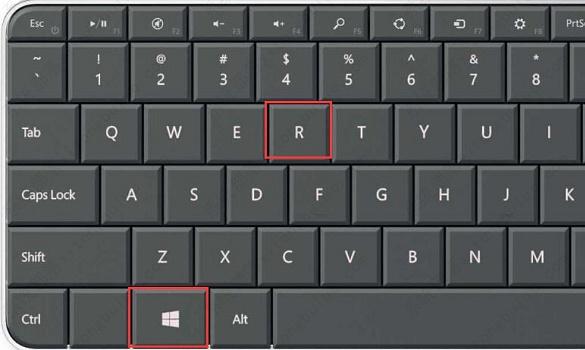
2、然后在运行框中输入“msconfig”再点击下方确定。
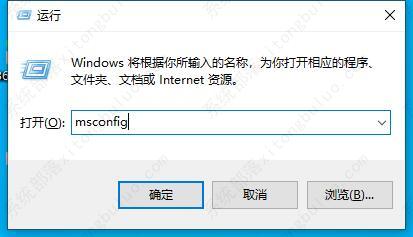
3、打开程序之后,进入“启动”选项卡,点击“打开任务管理器”。
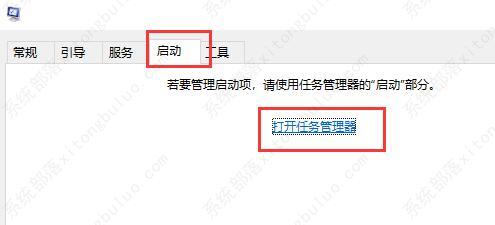
4、在任务管理器中,点击“启动”选项。
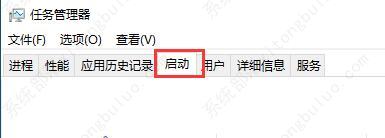
5、在任务管理器中,找到“TranslucentTB”程序,并点击右下角“启用”。
6、启用完成之后,translucenttb就会自动开机启动了。
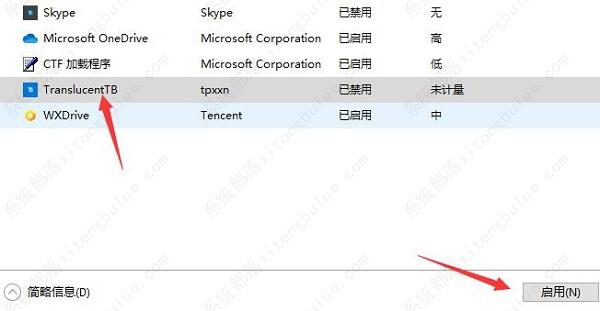
方法二
1、首先点击左下角开始菜单,进入“设置”。
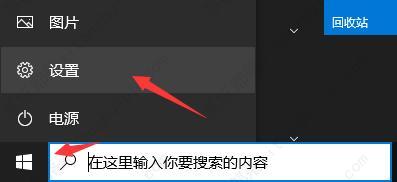
2、然后在其中打开“应用”选项。
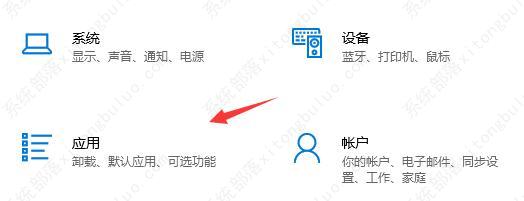
3、并且在左边栏下方进入“启动”。
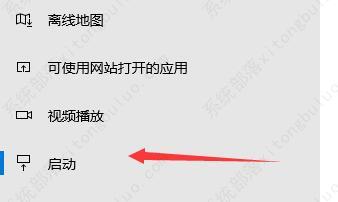
4、然后找到translucenttb这款软件,并将它设置外“开”即可开机启动了。
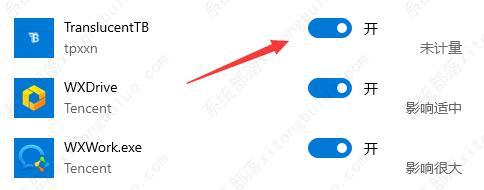
相关推荐
-
TranslucentTB(任务栏全透明) V2022.1 Win10版

TranslucentTB是一款非常好用的任务栏透明度调节工具,用户可以自定义其效果和颜色,并组合状态(最大化的窗口,打开 “开始”菜单、Cortana 和 “TimeLine”),甚至可以与使用任务栏的Windows的某些功能一起使用。
-
TranslucentTB 中文版

TranslucentTB 中文版一款经过汉化的TranslucentTB,在TranslucentTB中大家能够轻松的将自己的任务链变成完全透明的,还能够调整任务栏在不同情况下的样式,使用起来很简单,并且效果真的超赞,快来下载试试吧。
-
TranslucentTB V2021 破解版

TranslucentTB是一款体积小巧,安装容易的让Win10任务栏变得透明的软件,该软件几乎占用很少的系统资源。用户拥有了这款资源就可以使用很少的内存资源完成桌面的美化,让你每天工作的心情都很好,工作更有效率。








